本記事では、WhatsAppのデータ移行を行う方法をiPhone・Androidのデバイス別にご紹介します。
WhatsAppのデータ移行は、バックアップツールを利用したり、GoogleアカウントやiCloudなどのクラウドサービスを利用したりなど、いくつかの方法があります。
ぜひご自身に合った方法でデータのバックアップを行ってください。
目次
Part1:WhatsAppのデータ移行で知っておきたい注意点

WhatsAppのデータ移行を行う前に、知っておきたいいくつかの注意点があります。
WhatsAppデータ移行前の注意点
- 【注意1】 古いバージョンのWhatsAppではデータ移行できない
- 【注意2】 大量のデータ移行には時間がかかる
- 【注意3】 設定に関わらず最新のバックアップを取ってから作業を始める
思わぬトラブルを避けるためにも、ぜひ一度ご確認ください。
注意1:古いバージョンのWhatsAppはデータ移行できないことがある
はじめに、データ移行元のデバイスと移行先のデバイスに入っているWhatsAppアプリのバージョンが最新のものであるかを確認しておきましょう。
WhatsAppアプリのバージョンが古いと、データ移行できない場合があります。
最新のアップデート情報は、Google PlayストアやApp Storeから確認できます。
注意2:大量のデータ移行には時間がかかることがある
移行するデータのサイズが大きかったり、量が多かったりすると、データ移行に時間がかかることがあります。
例えば数年分以上のデータを移行する場合など、人によってはデータ移行に数十分以上の時間がかかることもありますので、時間に余裕のある時にデータ移行作業を行いましょう。
注意3:設定に関わらず最新のバックアップを取ってから作業を始める
WhatsAppでは自動バックアップが可能な設定がありますが、自動バックアップをオンにしている場合でも手動で最新のバックアップを取ってから作業を進めるようにしましょう。
直近のやり取りも含めてデータを漏れなく移行するためには、定期的なバックアップがとても重要です。
Part2:【Android】WhatsAppのデータ移行を行う方法
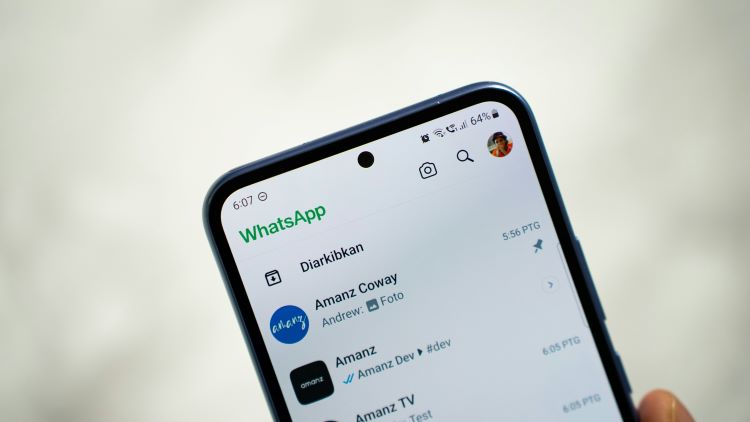
AndroidでWhatsAppのデータ移行を行う方法はいくつかあります。
Androidで利用できるデータ移行方法
- 【方法1】 (おすすめ)バックアップツールを利用する
- 【方法2】 ローカルバックアップを利用する
- 【方法3】 Googleアカウントを利用する
今回はこれらの方法について手順をまとめていますので、ぜひ参考にしてみてください。
方法1:(おすすめ)バックアップツールを利用する
AndroidでWhatsAppのデータ移行する方法としておすすめしたいのが、専用のバックアップツールを利用する方法です。
特にスマホのバックアップツール「Dr.Fone」にはWhatsAppのデータ転送用機能が搭載されており、初心者の方でも簡単にWhatsAppのデータ移行ができます。
ここでは、Dr.Foneを使用したWhatsAppのデータ移行手順をご紹介します。
ステップ1: Dr.Foneを起動しパソコンとスマホを接続する
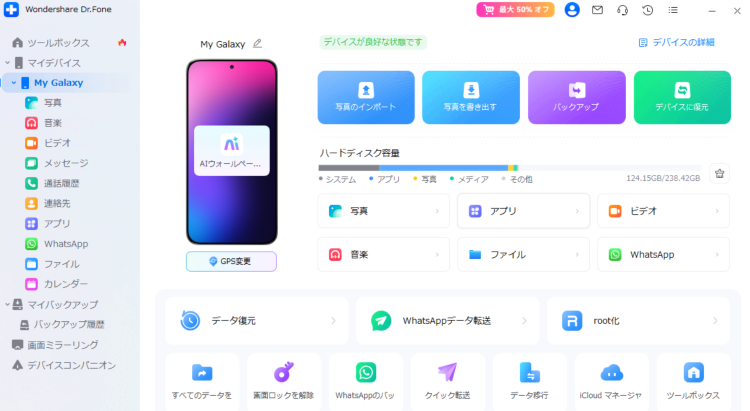
なお、Dr.FoneではUSBケーブルを使ったデバイス接続のほか、Bluetoothを使った無線接続も可能です。お好みの方法で接続可能です。
ステップ2: [WhatsAppのデータ転送]をクリック
![[WhatsAppのデータ転送]をクリック](https://images.wondershare.jp/drfone/article-trans-image/1800/whatsapp4.png)
ステップ3: 移行先デバイスも一緒に接続し[転送]をクリック
![移行先デバイスも一緒に接続し[転送]をクリック](https://images.wondershare.jp/drfone/article-trans-image/1800/whatsapp5.png)
データ移行元、データ移行先の両方のデバイスをパソコンに接続してください。
たったこれだけの手順で簡単にWhatsAppのデータ移行が完了します。
また、Dr.FoneはWhatsAppのデータ移行だけでなく、デバイス本体のバックアップやスマホのデータ復元、画面ロックの解除などにも対応するマルチツールです。
WhatsAppのデータ移行以外にも役立つ多くの場面がございますので、ぜひ一度お試しください。
Part2-2:ローカルバックアップを利用する
WhatsAppのローカルバックアップを利用する方法です。パソコンがない場合はこちらの方法が利用できます。
ステップ1: データ移行元デバイスでWhatsAppアプリを開き[設定] > [チャット]の順にタップ
![WhatsAppアプリを開き[設定] > [チャット]の順にタップ](https://images.wondershare.jp/drfone/article-trans-image/1800/whatsapp6.png)
ステップ2: [チャットバックアップ] > 緑の[バックアップ]ボタンの順にタップ
![[チャットバックアップ] > 緑の[バックアップ]ボタンの順にタップ](https://images.wondershare.jp/drfone/article-trans-image/1800/whatsapp7.png)
このあと、データ移行元のデバイスからWhatsAppアプリをアンインストールし、移行先のデバイスでログインしてください。
すると「バックアップが見つかりました」というメッセージが表示され、復元ボタンをタップすればいつも通り利用できます。
Part2-3:Googleアカウントを利用する
Androidユーザーの方は、Google関連のサービスを活用している方も多いでしょう。Googleアカウントを使ってWhatsAppのデータ移行を行う手順をご紹介します。
ステップ1: データ移行元のデバイスでWhatsAppアプリの[設定] > [チャット]の順にタップ
![WhatsAppアプリで[設定] > [チャット]の順にタップ](https://images.wondershare.jp/drfone/article-trans-image/1800/Whatsapp8.png)
ステップ2: [チャットバックアップ] > [Googleアカウント]の順にタップ
![[チャットバックアップ] > [Googleアカウント]の順にタップ](https://images.wondershare.jp/drfone/article-trans-image/1800/Whatsapp9.png)
ステップ3: データを紐づけたいGoogleアカウントを選択し[続行]をタップ
![データを紐づけたいGoogleアカウントを選択し[続行]をタップ](https://images.wondershare.jp/drfone/article-trans-image/1800/Whatsapp10.png)
ステップ4: [バックアップ]をタップ
![[バックアップ]をタップ](https://images.wondershare.jp/drfone/article-trans-image/1800/Whatsapp11.png)
これでGoogleアカウントのクラウドストレージ上にバックアップが取れました。
移行元のデバイスからWhatsAppアプリをアンインストールし、移行先デバイスで同じGoogleアカウントを連携すると復元できます。
Part3:【iPhone】WhatsAppのデータ移行を行う方法
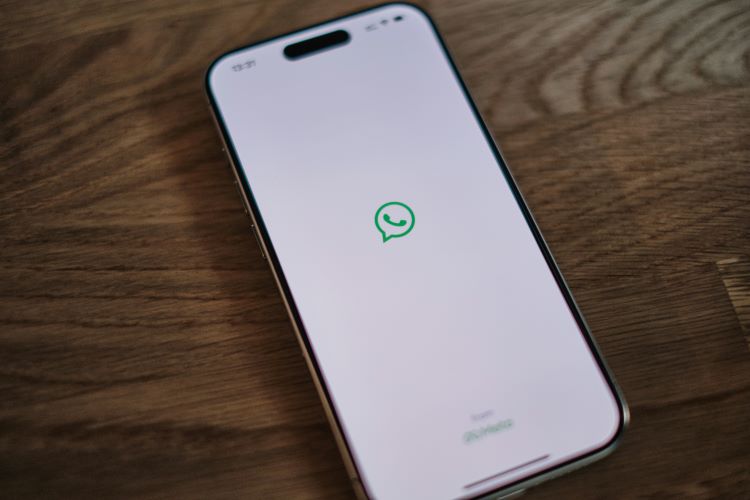
ここでは、iPhoneでWhatsAppアプリのデータ移行をする手順を2つご紹介します。
iPhoneで利用できるデータ移行方法
- 【方法1】 iCloudを利用する
- 【方法2】 データをメールにエクスポートする
Part3-1:iCloudを利用する
Apple社のクラウドストレージ「iCloud」を利用する方法です。手順をご紹介します。
ステップ1: データ移行元のデバイスでWhatsAppアプリの[設定] > [チャット]の順にタップ
ステップ2: [チャットバックアップ] > [今すぐバックアップを作成]をタップ
ステップ3: データ移行先のデバイスでWhatsAppアプリにログイン
ステップ4: iCloudからのデータ復元について聞かれたら[復元]を選択し[チャット履歴を復元]をタップ
これで作業は完了です。
Part3-2:データをメールにエクスポートする
WhatsAppのチャット履歴データをメールにエクスポートする方法もあります。手順は次の通りです。
ステップ1: データ移行元のデバイスでWhatsAppアプリの[設定] > [チャット]の順にタップ
ステップ2: [チャットをエクスポート]をタップ
ステップ3: 対象のチャットグループとメディア選択の有無をタップ
ステップ4: メールアプリのアイコンをタップしデータを送信
エクスポートしたデータはメールボックスから閲覧可能ですが、チャット履歴をそのままアプリに復元することはできない点に注意してください。
Part4:デバイスのデータバックアップに悩んだ時の解決策
WhatsAppのデータ移行を行いたい時、機種変更などでデバイスを変更する人が多いと思います。
そのような場面でデバイス本体に保存されている写真や音楽など、多くのデータを転送するなら、ぜひバックアップツールのご利用をご検討ください。
おすすめのバックアップ解決策:Dr.Fone
- 接続方法: 有線・または無線(Bluetooth)で利用可能
- 機能: スマホデータのバックアップと復元が簡単
- 特徴: バックアップしたいデータを選択でき、データ整理にも最適
スマホのデータバックアップツール「Dr.Fone」なら、初心者でも安心して利用できる仕様です。

